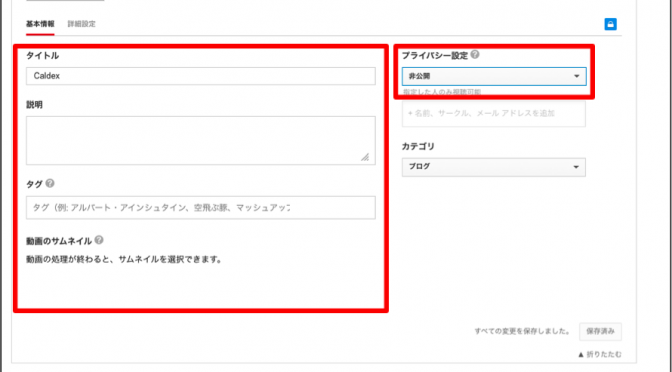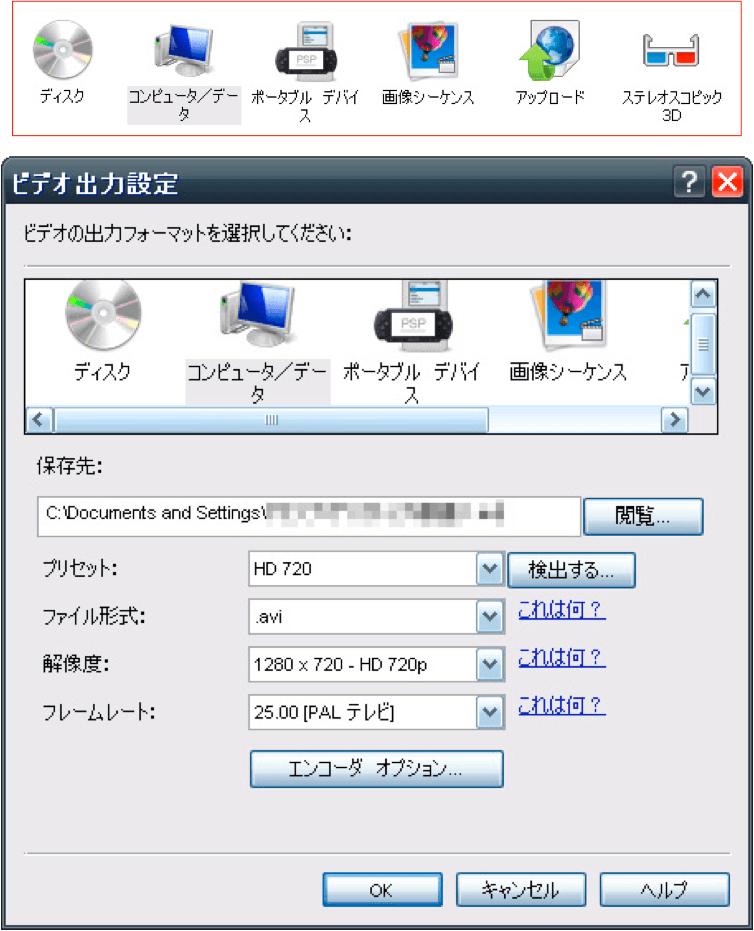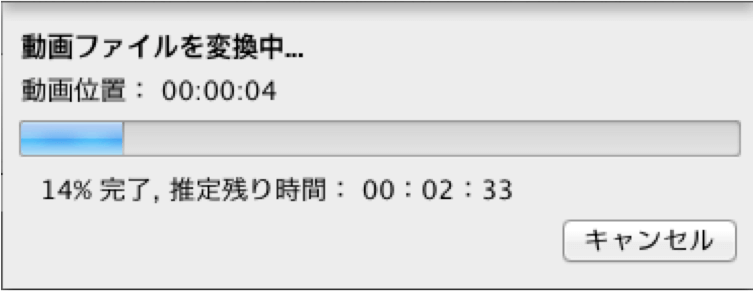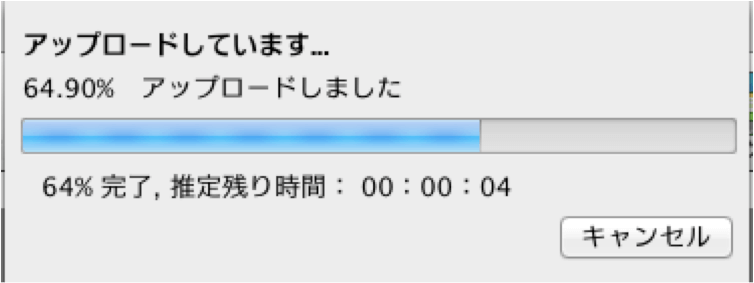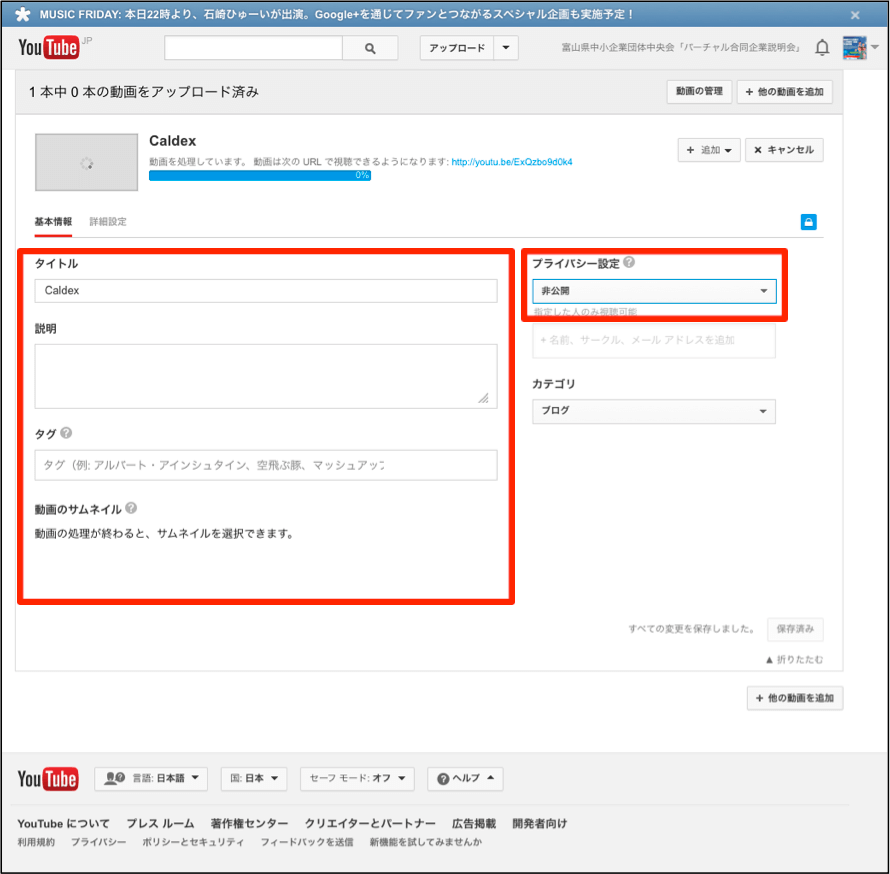映像屋のカルデックスの金尾です
映像編集講座-『VideoPadの使い方』7回目は『動画の保存』篇です。
『VideoPad』は動画を自在に分割・結合し、エフェクトや切り替え効果、字幕やナレーション、BGMなどを入れて、自分だけのオリジナルムービーを簡単に作ることができます。
で、しかも無料ダウンロードできるんです。
※個人で楽しむ場合に限り
では早速!
〜〜1)動画の保存〜〜
仕上がった動画は、用途によって使う各アイコンをクリックすれば詳細設定が下に出ます。アップロードでは、ユーチューブやフェイスブック、フリッカーなどに直接UP出来ますが、映像や音楽、音声などが正しく保存されるか、一度、コンピュータ/データで保存して、確かめた方が良いですね。
初めて動画を保存する方は、難しい設定が多く出てきますが… 設定枠右上にある[?]を押して、そのまま判らない言葉などをクリックすると、[VideoPad] HPの説明画面になりますので活用して下さい。色々な設定で保存して試して(観る)のも良いですね。
〜〜2)Youtubeへのアップ〜〜
Youtubeへ直接アップする場合アップロードを選択します。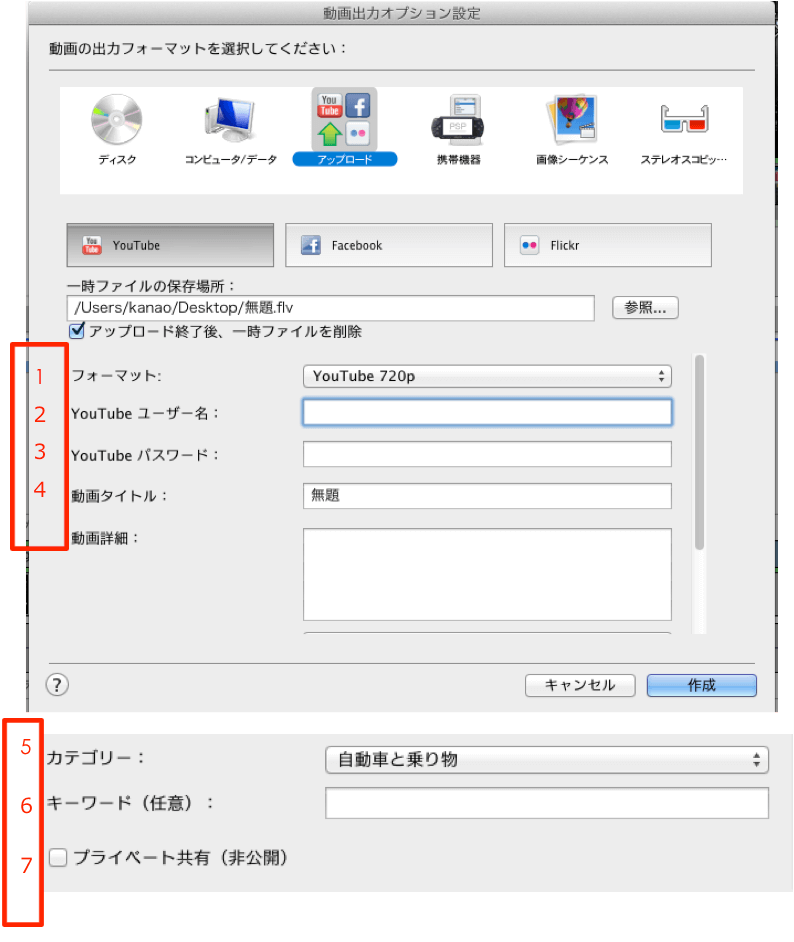
1)フォーマット →ムービーの解像度です。
720または1080を選択(大きいほど高解像度です)
2)Youtubeユーザー名 →xxxxxxx@gmail.com gmailアカウントのユーザー名入力となります。
3)Youtube パスワード→パスワードを入力してください。
4)タイトルや詳細を記載します(後で変更も可能です)
5)カテゴリを選択します
6)キーワードは検索され田と木『どんなキーワード』でヒットさせたいかの設定です。(社名・求人)など
7)プライベートにチェックを入れると非公開となります。
(後で変更が可能です)
記載した後『作成』ボタンを押します
〜〜3)Youtubeへのアップ-2〜〜
アップ時はまず動画を変換します
返還後自動でアップいたします。アップ後メッセージがでますので『OK』で終了です
〜〜4)YOUTUBEの詳細ページ〜〜
詳細画面の設定です。
プライバシー設定
・公開、非公開、限定公開(アドレスを教えた方だけ閲覧できます)を選択する
タイトル・説明・タグ
検索時にヒットするキーワードや社名を入れる
重要ですので必ず入力を!
・タイトル(社名は必須。他ビデオのタイトル等)
・説明(ビデオの説明や会社の説明・URLな等)
・タグ(検索時のキーワード)
・カテゴリ(会社やビデオのジャンルなど)
アップロードが終われば終了です。
今回で、 映像編集講座-『VIDEOPADの使い方』は終了となります。
是非トライしていただいて映像制作の楽しみを感じていただければと思います。
VideoPadダウンロードはこちら
http://www.nchsoftware.com/videopad/jp/index.html
動作環境
- Windows XP/Vista/7/8/8.1/10
- Mac Intel OS X 10.4.4以降
- iPad版:iOS 4.3以降
- Android版:2.3.3以降
——————————————————-
いつも喜びとワクワクを提供する
株式会社カルデックスエンターテインメント
http://caldex.jp/
————————————————————